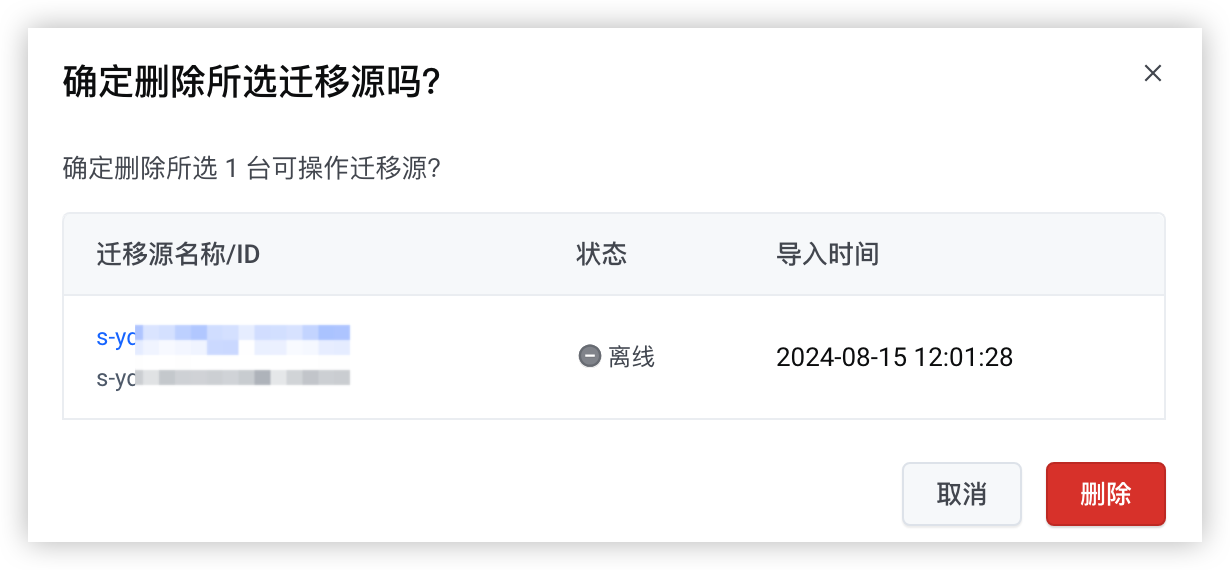👉点击这里申请火山引擎VIP帐号,立即体验火山引擎产品>>>
成功导入迁移源后,您可以在迁移源列表页面进行集中管理。
前提条件
已完成迁移源导入,详情可查看导入迁移源。
查看迁移源详情
导入成功后,您可以查看迁移源基础信息、属性、磁盘详情,确保迁移任务指定的目标实例可以承载迁移源数据。
登录云服务器控制台。
在任意地域下的左侧目录树选择“服务器迁移中心 > 迁移源”。
选择“导入迁移源”页签。
您可以在列表页,查看目标迁移源名称/ID、状态、预检状态等基础信息。您还可以单击目标迁移源“最后一次迁移任务名称/ID”列的任务名称,跳转查看迁移任务详情。

您可以单击目标迁移源名称,进入迁移源详情页。在详情页可以查看迁移源基础信息(例如:迁移源名称、Agent版本)、属性(例如:操作系统、启动模式、架构)、磁盘(例如:系统盘容量、数据盘数量)等详情。
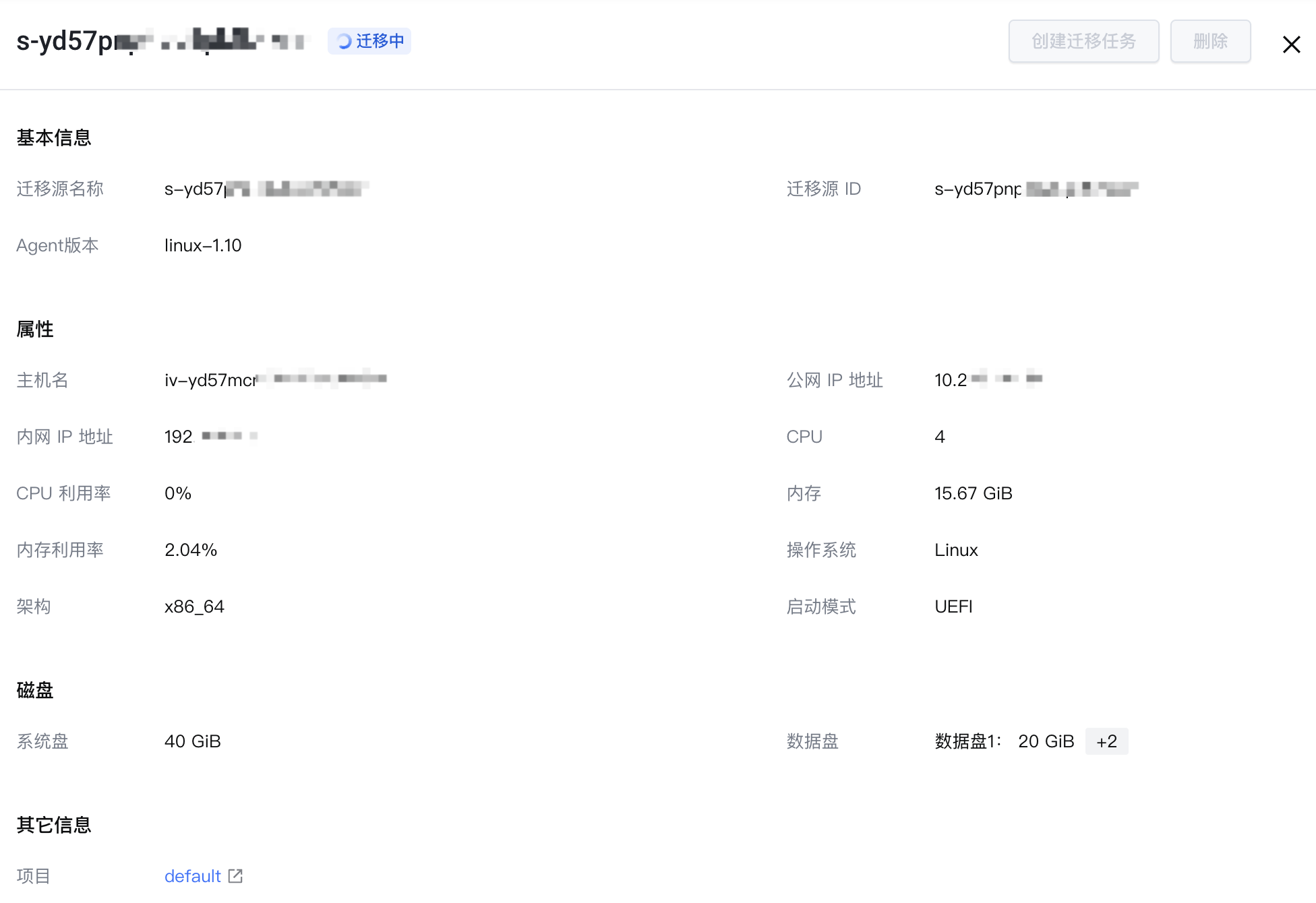
修改迁移源基础信息
导入成功后,您可以在控制台修改迁移源名称,方便区分不同迁移源。
登录云服务器控制台。
在任意地域下的左侧目录树选择“服务器迁移中心 > 迁移源”。
选择“导入迁移源”页签。
单击目标迁移源名称,进入迁移源详情页。
单击“迁移源名称”右侧编辑按钮。
在弹窗中填入新名称,单击“确定”按钮完成修改。
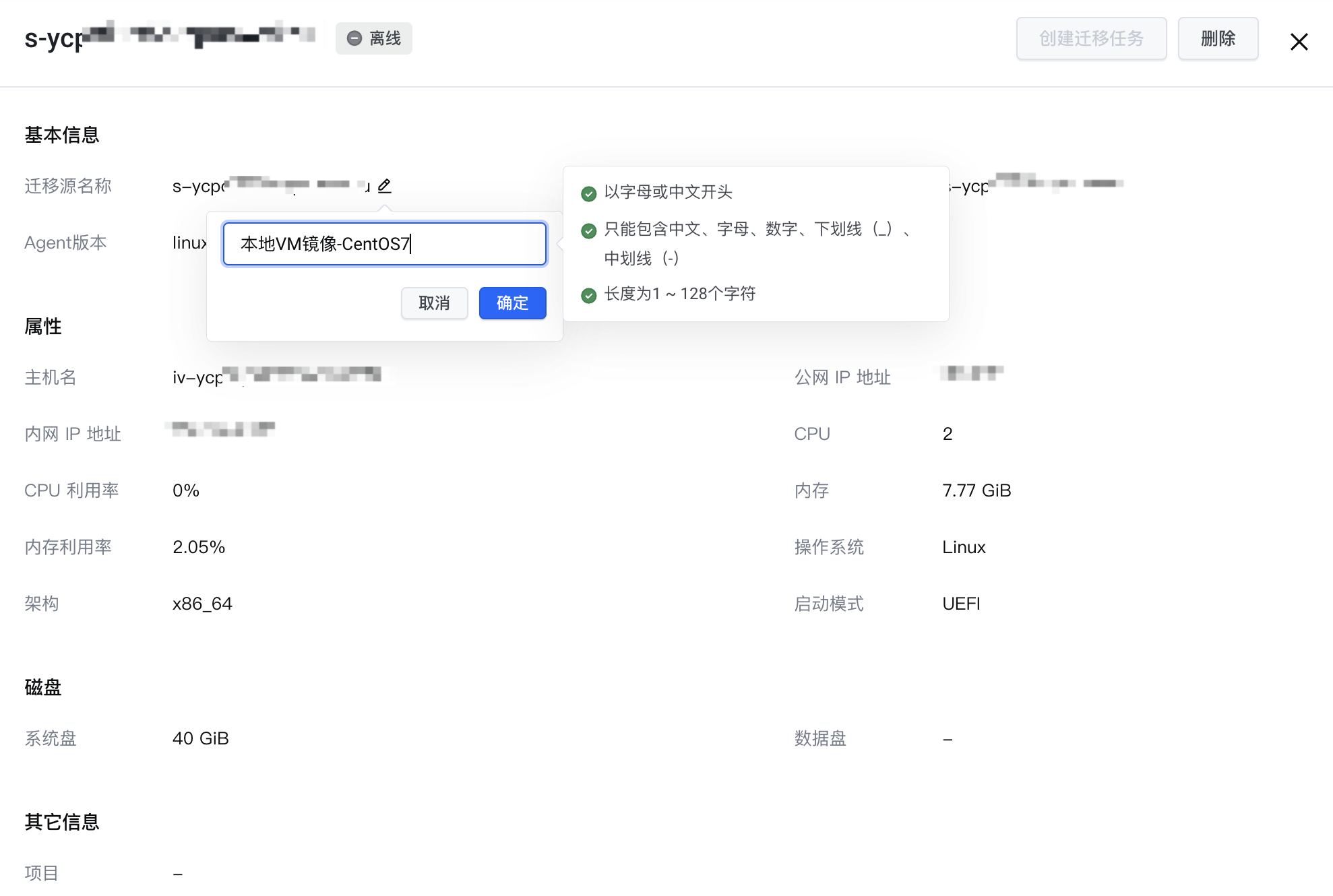
删除迁移源
您可以删除不再使用的迁移源信息。
说明
仅支持删除离线、在线、异常状态的迁移源。
不支持删除已关联迁移任务的迁移源,请先行删除相关迁移任务,再删除迁移源。
登录云服务器控制台。
在任意地域下的左侧目录树选择“服务器迁移中心 > 迁移源”。
选择“导入迁移源”页签。
单击目标迁移源“操作”列的“删除”按钮。

在弹窗中单击“确认”按钮,完成操作。